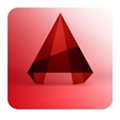今天小编就带大家来共同学习AutoCAD2018中找到点样式的操作步骤?希望可以帮助到有需要的小伙伴哦,下面就是详细完整的操作步骤。
AutoCAD2018中找到点样式的操作步骤

第1步、打开AutoCAD2018,点击绘图菜单,点击点里面的单点。
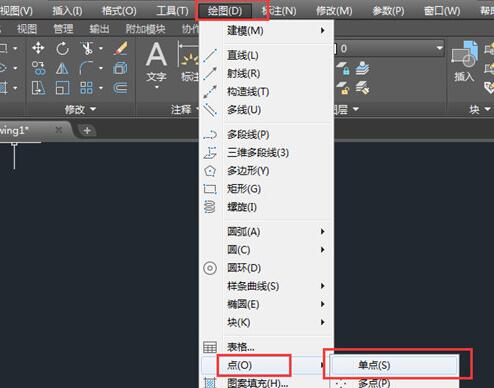
第2步、或是输入POINT点命令后空格。然后指定点,随便点一点。
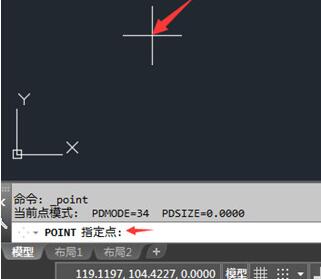
第3步、一个点就绘出来,效果如下:

第4步、选中点,点击格式菜单,点击点样式。
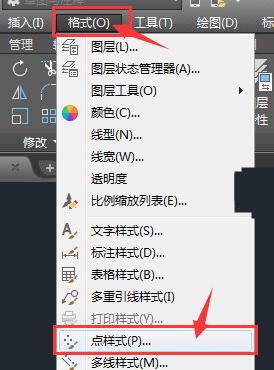
在AutoCAD2018中还找不到点样式的的朋友们,不要错过小编带来的这篇文章哦。